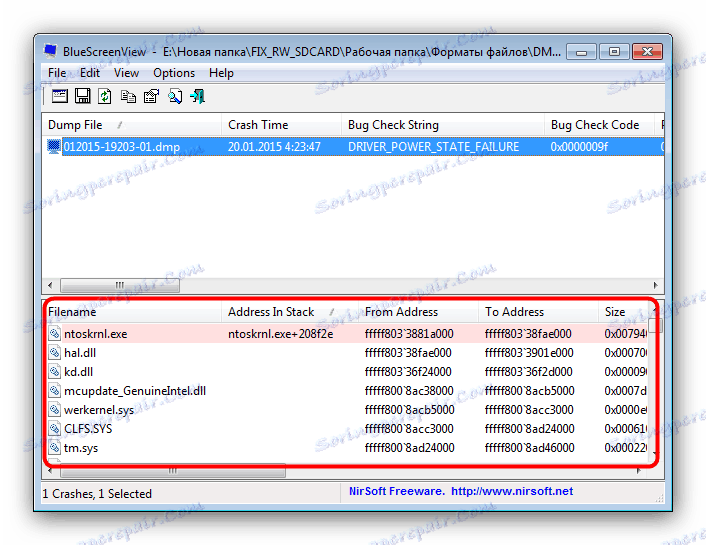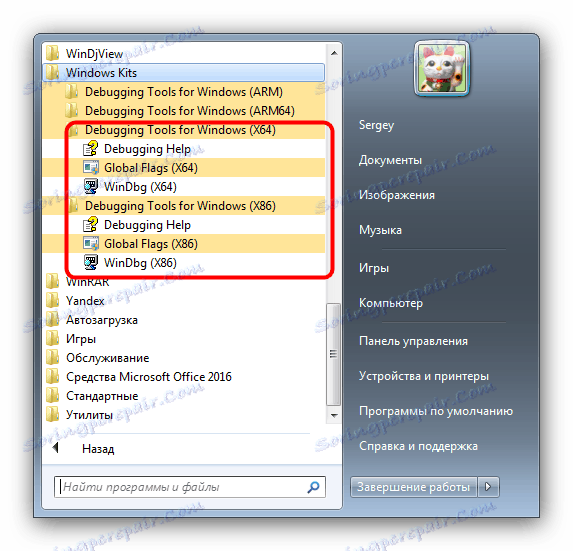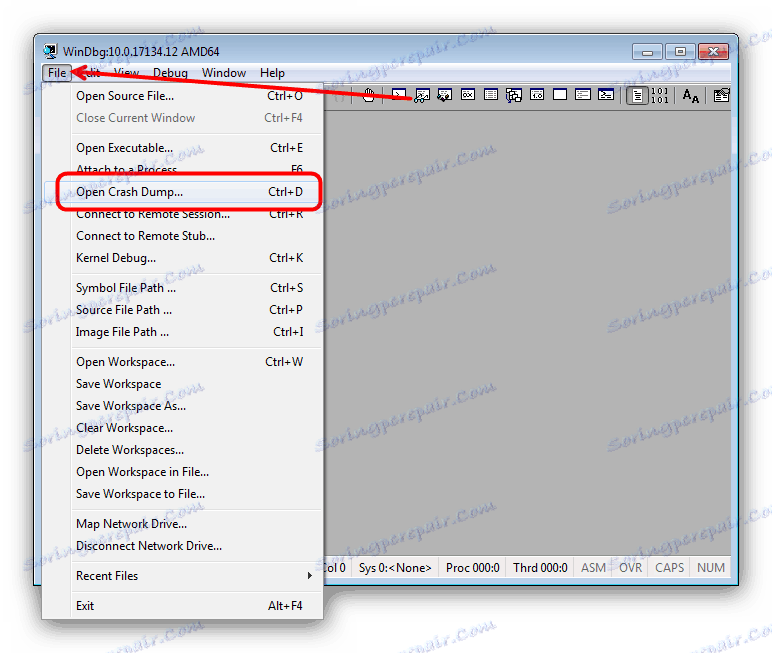Otwieranie zrzutów DMP
Aktywni użytkownicy rodziny systemów operacyjnych Windows często napotykają pliki w formacie DMP, ponieważ dzisiaj chcemy przedstawić Ci aplikacje, które mogą otwierać takie pliki.
Treść
Opcje otwierania DMP
Rozszerzenie DMP jest zarezerwowane dla plików zrzutu pamięci: migawek stanu pamięci RAM w pewnym momencie działania systemu lub oddzielnej aplikacji, której programiści potrzebują do późniejszego debugowania. Ten format jest używany przez setki typów oprogramowania i nie jest możliwe rozważenie ich wszystkich w zakresie tego artykułu. Najczęstszym typem dokumentu DMP jest tak zwany zrzut pamięci, w którym zapisywane są szczegóły awarii systemu, co doprowadziło do niebieski ekran śmierci dlatego skoncentrujemy się na tym.
Metoda 1: BlueScreenView
Niewielkie darmowe narzędzie od entuzjastów programowania, którego główną funkcją jest umożliwienie przeglądania plików DMP. Nie trzeba go instalować na komputerze - wystarczy rozpakować archiwum w dowolnym odpowiednim miejscu.
Pobierz BlueScreenView z oficjalnej strony internetowej.
- Aby otworzyć oddzielny plik, kliknij przycisk z ikoną programu na pasku narzędzi.
- W oknie Opcje zaawansowane zaznacz pole wyboru "Załaduj pojedynczy plik minizrzutu" i kliknij "Przeglądaj" .
- Używając "Explorera" przejdź do folderu z plikiem DMP, zaznacz go i kliknij "Otwórz".
![Wybierz plik DMP do otwarcia w BlueScreenView]()
Po powrocie do okna opcji zaawansowanych kliknij przycisk OK . - Przegląd zawartości DMP można wyświetlić w dolnej części głównego okna BlueScreenView.
![Podgląd zawartości otwartego pliku DMP w BlueScreenView]()
Aby uzyskać więcej informacji, kliknij dwukrotnie plik załadowany do programu.

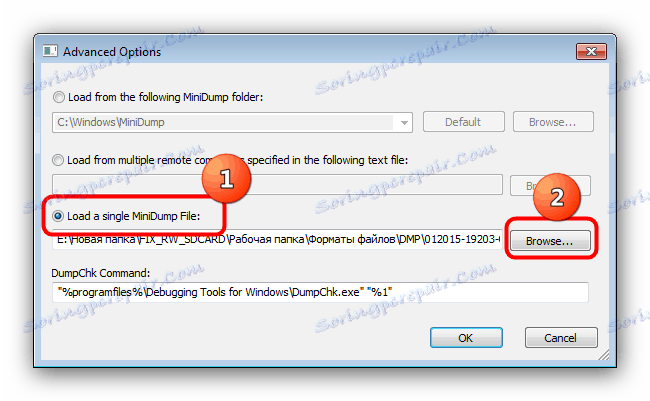
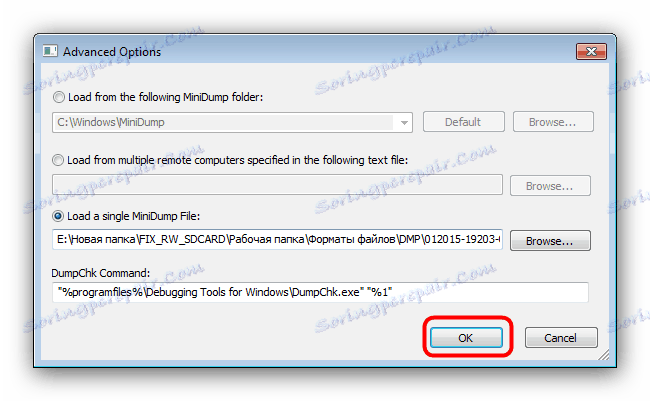
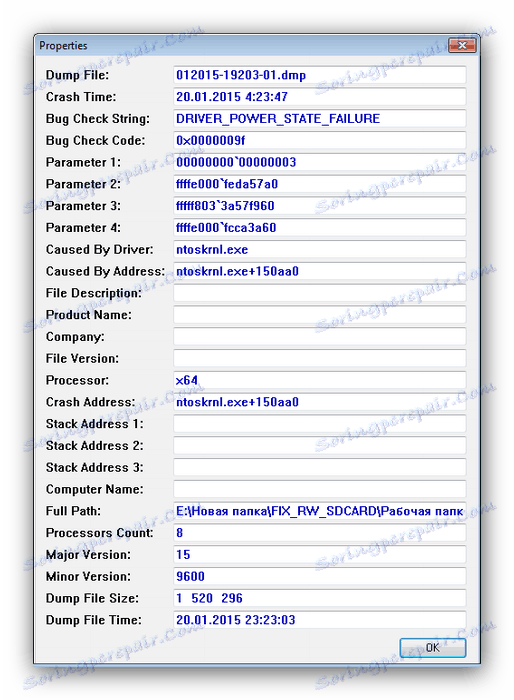
Narzędzie BlueScreenView jest przeznaczone dla zaawansowanych użytkowników, ponieważ jego interfejs może wydawać się skomplikowany dla początkujących. Ponadto jest dostępny tylko w języku angielskim.
Metoda 2: Narzędzia do debugowania Microsoft dla systemu Windows
Windows SDK zawiera narzędzie do debugowania o nazwie Debugging Tools for Windows. Aplikacja przeznaczona dla programistów może również otwierać pliki DMP.
Pobierz zestaw Windows SDK z oficjalnej strony.
- Aby zaoszczędzić miejsce, możesz wybrać tylko Narzędzia do debugowania dla systemu Windows, zaznaczając odpowiedni element w procesie ładowania komponentu.
- Możesz uruchomić narzędzie przez "Start" . Aby to zrobić, otwórz "Wszystkie programy" , wybierz "Zestawy Windows" , a następnie - "Narzędzia do debugowania dla Windows" .
Aby uruchomić program, użyj etykiety "WinDbg" .
![Otwórz zainstalowane narzędzia do debugowania dla systemu Windows, aby otworzyć DMP]()
Uwaga! Aby otworzyć pliki DMP, korzystaj tylko z wersji debuggera w wersji x64 lub x86!
- Aby otworzyć DMP, użyj elementów "File" - "Open Crash Dump" .
![Wybierz, aby otworzyć DMP w narzędziach do debugowania dla systemu Windows]()
Następnie przez "Explorer" otwórz lokalizację żądanego pliku. Po wykonaniu tej czynności wybierz dokument i otwórz go, klikając "Otwórz" . - Pobieranie i odczytywanie zawartości pliku DMP może trochę potrwać z powodu funkcji narzędzia, więc prosimy o cierpliwość. Po zakończeniu procesu dokument zostanie otwarty do przeglądania w osobnym oknie.
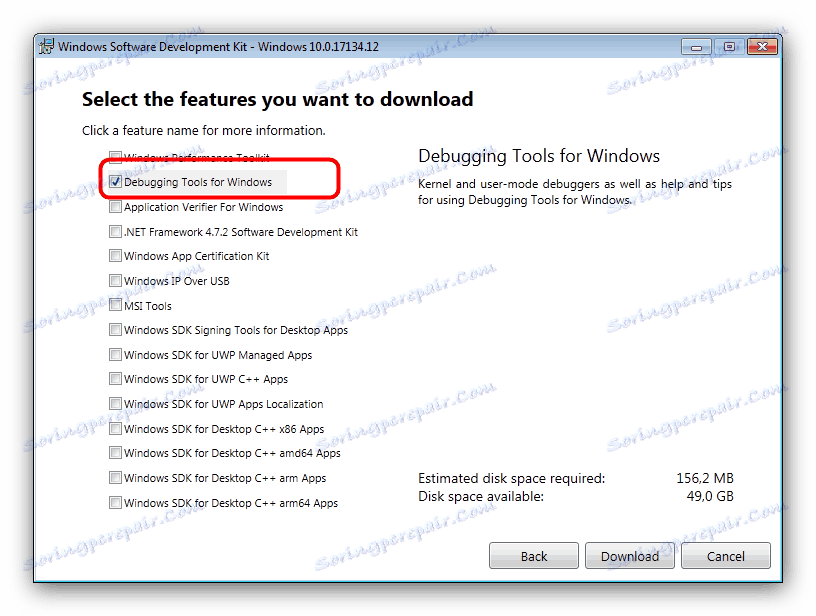
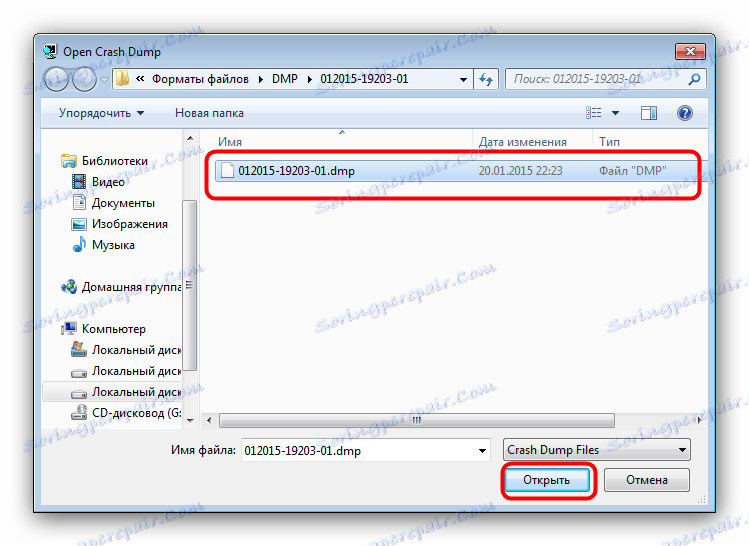
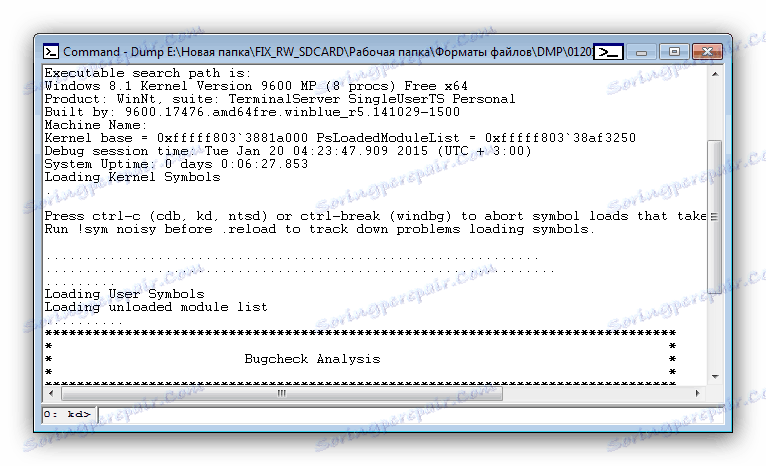
Narzędzie Debugging Tools for Windows jest jeszcze bardziej skomplikowane niż BlueScreenView, a także nie ma rosyjskiej lokalizacji, ale zapewnia bardziej szczegółowe i dokładne informacje.
Wniosek
Jak widać, główna trudność w otwieraniu plików DMP składa się z samych programów, zaprojektowanych bardziej dla specjalistów niż dla zwykłych użytkowników.